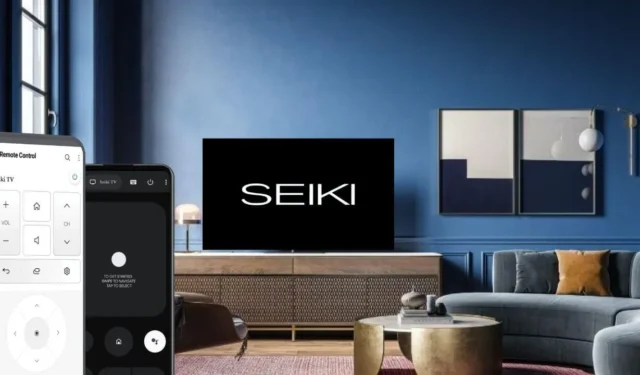
Tænker du på måder at bruge Seiki TV uden en fjernbetjening? Denne guide er til dig. Seiki-tv’er kører med forskellige operativsystemer, så fjernapp’en vil variere i forhold til modellen. Fordelen ved at bruge fjernapp’en er dog, at du ikke behøver at bruge en eneste krone. I denne artikel har vi demonstreret trinene til at forbinde fjernbetjeningsappen til dit Seiki TV og bruge den til at styre den.
Styr Seiki Android eller Google TV ved hjælp af Google TV-appen
Som en forudsætning skal du tilslutte dit Seiki TV til WiFi. Sørg for, at den er tilsluttet det samme WiFi-netværk som din smartphone.
1. Installer Google TV- appen på din Android eller iPhone fra den oprindelige app-butik.
2. Kør Google TV- applikationen, giv lageradgang, og tillad appens vilkår og politikker.
3. Når appens startskærm vises, skal du trykke på ikonet Remote eller Connect .
4. Tillad pop op-tilladelserne, og appen begynder at scanne efter enheder i nærheden.
6. Indtast koden på appen, og tryk på knappen Par . Seiki TV er nu parret med Google TV-appen.

Brug fjernbetjeningen til at klikke på de kontrollerende ikoner for at betjene dit Seiki Google eller Android TV.
Styr Seiki webOS TV ved hjælp af LG ThinQ-appen
Hvis dit Seiki-tv kører på webOS, kan du bruge LG ThinQ-appen til at administrere dine tv-funktioner. Forbind først dit Seiki TV og din smartphone til det samme WiFi-netværk.
1. Download LG ThinQ- appen på din Android eller iPhone .
2. Kør LG ThinQ fjernbetjeningsappen og gå til startskærmen.
3. Tryk på ikonet Tilføj en enhed , og klik på Vælg enhed .
4. Vælg produktet som TV , og vælg dit Seiki TV fra listen.
5. I næste øjeblik vises en kode på TV-skærmen.
6. Indtast koden for at få dit Seiki webOS TV til at parre med LG ThinQ-appen.
7. Naviger til appens startskærm, og du vil se Seiki TV- navnet, som du tilføjede. Klik på den.

8. Fjernbetjeningens grænseflade åbnes. Ved at trykke på ikonerne på appen kan du betjene dit Seiki webOS TV på din smartphone.
Brug IR Remote Apps til at styre dit Seiki TV
Hvis du ikke har en WiFi-forbindelse, kan du bruge IR-fjernbetjeningsappen i stedet for WiFi-baserede fjernapps. For at gøre det skal du kontrollere, om du ejer en Android-smartphone med en indbygget IR-blaster . Hvis det er tilfældet, skal du installere IR-fjernbetjeningsappen på din Android-mobiltelefon og parre den med dit Seiki-tv med appens prompter.
Kør fjernbetjeningsappen, og ret smartphonen mod dit Seiki TV. Tryk på Power- ikonet, og dit Seiki TV slukkes. Hvis det sker, er fjernparringen vellykket. Tryk på Power- ikonet i appen igen for at tænde Seiki TV. Brug derefter resten af de kontrollerende ikoner til at administrere Seiki TV-funktionerne.
Hvis du ikke har nogen idé om, hvilken IR-fjernbetjeningsapp du skal vælge til Seiki TV, skal du ikke bekymre dig. Vi har listet et par fjernapps, der fungerer godt med alle Seiki-tv’er.




Skriv et svar